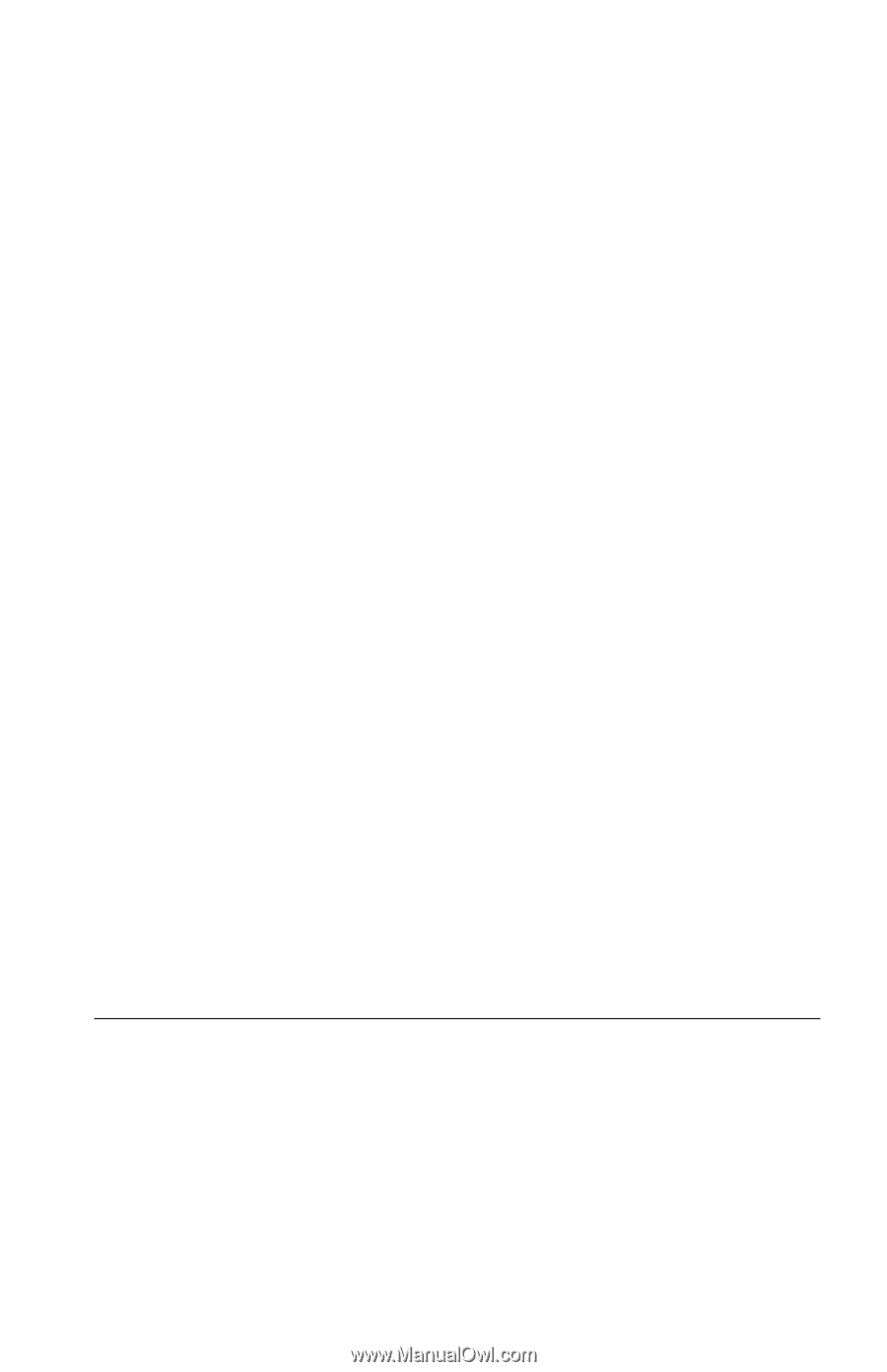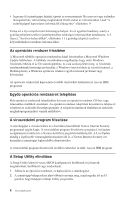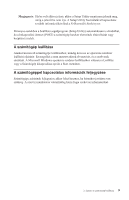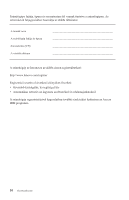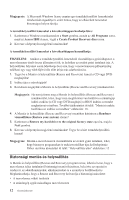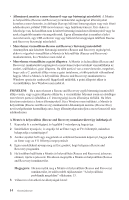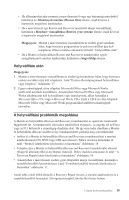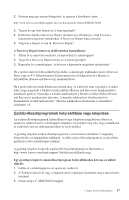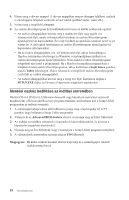Lenovo ThinkCentre E51 (Hungarian) Quick reference guide - Page 31
Visszaállításra
 |
View all Lenovo ThinkCentre E51 manuals
Add to My Manuals
Save this manual to your list of manuals |
Page 31 highlights
v Külsőleg csatolt USB merevlemezen v Hálózati lemezen v Írható CD-n vagy DVD-n (ehhez a számítógépnek rendelkeznie kell CD vagy DVD íróval). Miután elkészítette a merevlemez biztonsági mentését, visszaállíthatja a merevlemez teljes tartalmát, vagy egyes kiválasztott állományokét, illetve visszaállíthatja csak a Windows operációs rendszert és az alkalmazásokat. Biztonsági mentést a következőképpen készíthet: 1. Kattintson a Windows munkaasztalon a Start gombra, azután az All Programs sorra, majd az Access IBM elemre, végül az IBM Rescue Recovery sorra. Megnyílik a Rescue and Recovery program. 2. A menüsávban kattintson a Biztonsági mentés (Backup) elemre, majd a Biztonsági mentés készítése most (Back up now) sorra. 3. Kövesse a képernyőn megjelenő utasításokat! Visszaállításra így használhatja a Rescue and Recovery programot: 1. Kattintson a Windows munkaasztalon a Start gombra, azután az All Programs sorra, majd az Access IBM elemre, végül a Rescue Recovery sorra. Megnyílik a Rescue and Recovery program. 2. A menüsávban kattintson a Visszaállítás (Restore) sorra, majd válassza ki a következő lehetőségek egyikét: v Kattintson a Rendszervisszaállítás (Restore your system) sorra, ha a merevlemez tartalmát egy előzőleg mentett állapotra szeretné visszaállítani, illetve ha csak a Windows operációs rendszert és az alkalmazásokat kívánja visszaállítani. v Kattintson az Állományok visszaállítása (Restore files) sorra, ha a biztonsági mentésből csak bizonyos állományokat szeretne visszaállítani. 3. Kövesse a képernyőn megjelenő utasításokat! A Mentés és helyreállítás (Rescue and Recovery) munkaterületen indított visszaállítási műveletről itt talál tájékoztatást: "A Mentés és helyreállítás (Rescue and Recovery) munkaterület használata". A Mentés és helyreállítás (Rescue and Recovery) munkaterület használata A Mentés és helyreállítás (Rescue and Recovery) munkaterület a merevlemez védett, rejtett területén található, amely független a Windows operációs rendszertől. Így akkor is végezhet helyreállítási műveleteket, ha a Windows operációs rendszer nem indul el. A következő helyreállítási műveleteket végezheti el a Mentés és helyreállítás (Rescue and Recovery) munkaterületen: 3. fejezet Szoftver-helyreállítás 13